In un edificio è possibile definire delle zone. Si tratta di gruppi di più roombook. Le zone possono essere utilizzate per rappresentare la proprietà, per progettare sistemi di riscaldamento o di condizionamento, per visualizzare aree con requisiti acustici diversi, ecc.
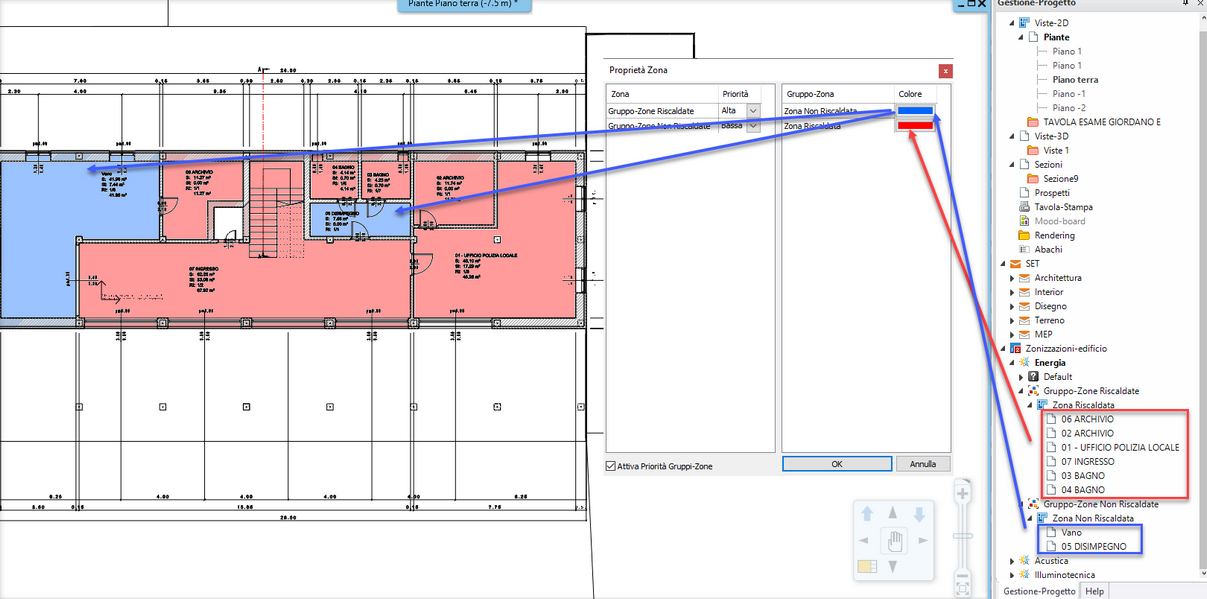
Raggruppamenti di zone
È possibile classificare i roombook di un edificio in molti modi. Per quanto riguarda la proprietà è possibile differenziare gli inquilini, mentre se si desidera gestire l'aria condizionata è possibile definire zone in base ai sistemi di raffreddamento e riscaldamento richiesti.
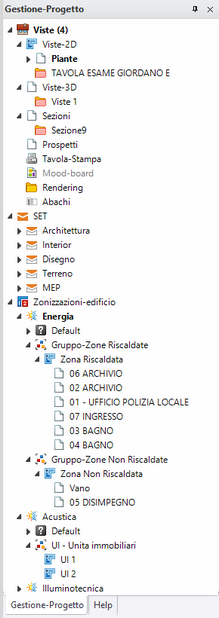
Gruppi e priorità
Se necessario, è possibile suddividere le zone in più gruppi. Per i gruppi di zone è possibile definire priorità alte o basse. Le priorità vengono prese in considerazione nel calcolo delle aree e dei volumi delle zone. Se si utilizzano le priorità di un gruppo di zone, le aree delle zone vengono estese in base allo spessore delle strutture dei muri e dei solai circostanti, come indicato nella figura seguente:
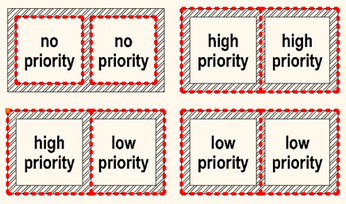
Colori
Infine, è possibile definire le zone e aggiungervi i roombook. In un gruppo di zone ogni roombook può essere aggiunto a una zona. Le zone possono essere visualizzate con un colore unico.
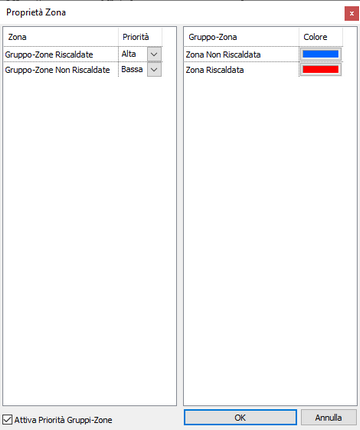
Gestire le zone
Le zone sono visualizzate in una struttura ad albero nella barra gestione-progetto. È possibile espandere o chiudere le voci facendo clic sui segni davanti alle voci. Cliccando su una voce è possibile rinominarla.
Cliccando su una voce con il tasto destro del mouse, viene visualizzato un menu in cui è possibile selezionare un comando. Di seguito vengono illustrati i menu a comparsa.
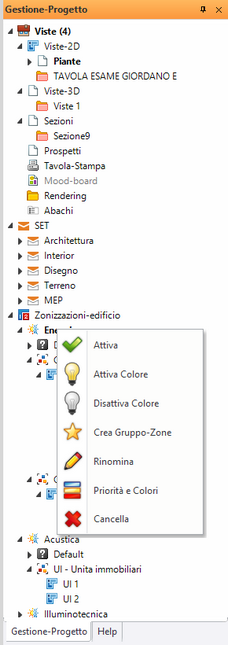
Crea zona
Un nuovo gruppo di zone viene aggiunto alla struttura, con un nome predefinito. È possibile rinominarlo cliccando sul suo nome con il tasto sinistro del mouse.
Attiva colore
I roombook appariranno con i colori delle zone del gruppo di zone attivo.
Disattiva colore
I roombook appariranno come poligoni vuoti.
Rinomina
Rinomina il gruppo di zone corrente.
Priorità e colori
Viene visualizzata la dialog Priorità e colori, dove è possibile impostare i colori delle zone e le priorità dei gruppi di zone.
Cancella
Elimina il gruppo di zone corrente.
Gruppo zone
Attiva
Attiva il gruppo di zone corrente. Il calcolo dell'area e la colorazione delle zone si basano sempre sul gruppo attivo.
Crea zona
Un nuovo gruppo di zone viene aggiunto alla struttura, con un nome predefinito. È possibile rinominarlo cliccando sul suo nome con il tasto sinistro del mouse.
Rinomina
Rinomina il gruppo di zone corrente.
Priorità e colori
Viene visualizzata la dialog Priorità e colori, dove è possibile impostare i colori delle zone e le priorità dei gruppi di zone.
Cancella
Elimina il gruppo di zone corrente.
Default
Aggiungere un roombook a questa zona.
Selezionare i roombook nella planimetria e premere INVIO. I roombook vengono spostati nella zona non classificata.
Gruppo zona
Crea nuova zona
Una nuova zona viene aggiunta alla struttura, con un nome predefinito. È possibile rinominarla cliccando sul suo nome con il tasto sinistro del mouse.
Rinomina
Rinomina il gruppo di zone corrente.
Priorità e colore
Viene visualizzata la dialog Priorità e colori, dove è possibile impostare i colori delle zone e le priorità dei gruppi di zone.
Cancella
Elimina il gruppo di zone corrente.

Roombook
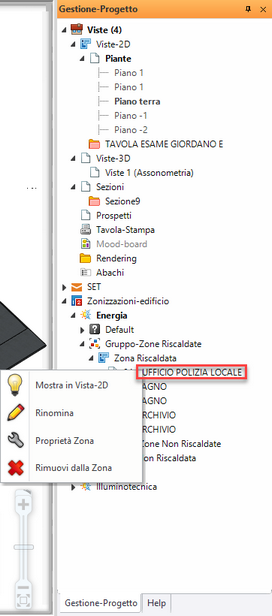
Mostra in vista 2D
Seleziona il roombook nella vista 2D.
Rinomina
Rinomina il roombook selezionato.
Proprietà zona
Apre la dialog Proprietà del roombook selezionato.
Rimuovi dalla zona
Il roombook viene spostato nel gruppo di zone predefinito (non classificato).